Formas de ingresar y cambiar la clave de producto en Windows 7, 8, 10
Publicado: 2018-08-27Solucionar este problema rápidamente
Utilice una herramienta segura y gratuita desarrollada por el equipo de expertos de Auslogics.
- Fácil de usar. Simplemente descárguelo y ejecútelo, no necesita instalación.
- A salvo. Nuestro software aparece en CNET y somos Silver Microsoft Partner.
- Gratis. Lo decimos en serio, una herramienta totalmente gratuita.
Ver más información sobre Auslogics. Revise el EULA y la Política de privacidad.
'El conocimiento es la clave'
Edwards Deming
Es una buena idea tener a mano su clave de producto de Windows: puede usarla para actualizar su sistema operativo a una versión más nueva o para activar su Windows si surge la necesidad.
La buena noticia es que cambiar la clave de producto en su sistema operativo, ya sea Windows 7, 8, 8.1 o 10, es un procedimiento simple y directo. Entonces, si la pregunta "¿Cómo volver a ingresar mi clave de producto de Windows?" es la razón por la que llegó a esta página, debe continuar con las instrucciones a continuación y llevar a cabo lo que se indica allí.
¿Cómo ingresar la clave de producto de Windows 10?
Si está ejecutando Windows 10, puede estar tranquilo sabiendo que Microsoft ha hecho todo lo posible para simplificar el procedimiento que está dispuesto a realizar. Hay no menos de 6 formas de acceder a la configuración de su sistema y cambiar su clave de producto en Windows 10. Para empezar, asegúrese de haber iniciado sesión como administrador. Si es así, no dude en elegir cualquiera de los siguientes métodos:
Opción 1. Cambie su clave de producto en Windows 10 a través del menú de configuración de su sistema:
- Presione simultáneamente la tecla del logotipo de Windows y la tecla X. Este acceso directo está diseñado para evocar el menú de acceso rápido en Windows 10.
- Seleccione Sistema en el menú.
- En el menú del panel izquierdo, seleccione la opción Acerca de.
- Navegue hasta el panel derecho.
- Desplácese hacia abajo hasta llegar al enlace "Cambiar clave de producto o actualizar su edición de Windows". Haga clic en este enlace para continuar.
- Accederá a la pantalla de Activación.
- En el panel derecho, seleccione Cambiar clave de producto.
Siga las instrucciones en pantalla para completar el proceso.
Opción 2. Cambie la clave de producto de Windows 10 a través de la aplicación Configuración:
- Presiona la tecla del logotipo de Windows + el atajo de teclado I.
- Seleccione Actualización y seguridad.
- Baja a la opción Activación.
- Haga clic en Cambiar clave de producto.
Ingrese su clave de producto y siga las instrucciones para completar su tarea.
Opción 3. Cambie su clave de producto de Windows 10 a través del Panel de control
- Haga clic en el icono del logotipo de Windows que siempre está presente en su barra de tareas.
- Seleccione Panel de control. Luego haga clic en Sistema y seguridad.
- Haga clic en Sistema para continuar.
- Vaya a la sección de activación de Windows.
- Ubique y haga clic en el enlace Cambiar clave de producto.
Haz lo que te piden para hacer el trabajo.
Opción 4. Ejecute Slui.EXE para ingresar su clave de producto
- Presione la tecla del logotipo de Windows + acceso directo R para evocar la aplicación Ejecutar.
- Una vez que Ejecutar esté activo, escriba slui.exe 3 y haga clic en Aceptar o presione la tecla Intro.
Ingrese su clave de producto de 25 dígitos y presione Entrar.
Opción 5. Ejecute changepk.exe para ingresar su clave de producto en Windows 10
- Abra la aplicación Ejecutar presionando el logotipo de Windows y las teclas R.
- Toque changepk.exe y haga clic en Aceptar.
Ahora puede ingresar su clave de producto.
Opción 6. Cambie la clave de producto Win 10, usando el símbolo del sistema
- Presione la tecla del logotipo de Windows + acceso directo X.
- En el menú de acceso rápido, seleccione Símbolo del sistema (Administrador).
- Escriba slmgr.vbs /ipk <Ingrese su clave de producto aquí> y presione Enter.
Ha ingresado con éxito su clave de producto de Windows 10.

¿Cómo cambiar su clave de producto en Windows 8?
Opción 1. Usar Panel de Control
La forma más fácil de cambiar su clave de producto en Windows 8 es a través del Panel de control. Estas son las instrucciones que debes seguir:
- Abra su menú Inicio y localice el Panel de control. Haz click en eso.
- Haga clic en Sistema y seguridad. Luego seleccione Sistema.
- Haga clic en "Obtener más funciones con una nueva edición de Windows".
- Seleccione "Ya tengo una clave de producto".
- Luego ingrese su clave de producto y haga clic en Siguiente.
Opción 2. Usar símbolo del sistema
También puede cambiar su clave de producto en Windows 8 a través de una ventana elevada del símbolo del sistema. Aquí es cómo:
- Presione la combinación de teclado del logotipo de Windows + X.
- Seleccione Símbolo del sistema (administrador).
- Escriba lo siguiente: slmgr.vbs -ipk <Su clave de producto de Windows>.
Presione Entrar. Una vez que se haya validado su nueva clave de producto, estará listo para comenzar.
Cambia tu clave de producto en Windows 8.1
Este conjunto de instrucciones es para quienes ejecutan Windows 8.1:
- Presiona el atajo de teclado del logotipo de Windows + W.
- Una vez que la barra de accesos esté activa, muévase al área de búsqueda y toque Configuración de PC.
- Seleccione PC y dispositivos y vaya a Información de PC.
Allí puede ingresar o cambiar su clave de producto.
¿Cómo cambiar la clave de producto en Windows 7?
¿Es posible cambiar la clave de producto de Windows 7? Si está buscando la respuesta a esta pregunta, ha venido al lugar correcto. La respuesta es sí, definitivamente.
Opción 1. Configure las propiedades de su PC
- Abre tu menú Inicio.
- Haga clic derecho en Computadora.
- Haga clic en Propiedades.
- Seleccione Cambiar clave de producto.
Finalmente, ingrese su nueva clave de producto y haga clic en Siguiente.
Opción 2. Usa tu símbolo del sistema
- Abre tu menú Inicio.
- Localice Buscar y escriba cmd.
- Seleccione Símbolo del sistema (Administrador) de los resultados de búsqueda. Si esta opción no está disponible, haga clic con el botón derecho en Símbolo del sistema y elija ejecutarlo con privilegios administrativos.
- Escriba C:\Windows\System32> slmgr.vbs -ipk "Ingrese su clave de producto". Presione Entrar.
- Para activar su Windows, escriba C:\Windows\System32> slmgr.vbs -ato. Presione Entrar.
Esperamos que haya cambiado con éxito su clave de producto. Si ha actualizado a una versión más nueva de Windows, asegúrese de que todos sus controladores estén actualizados. Esto es importante ya que, de lo contrario, su sistema podría comenzar a funcionar mal. Con este fin, es una buena idea actualizar todos sus controladores a la vez, lo cual es posible si tiene a su disposición una herramienta dedicada como Auslogics Driver Updater.
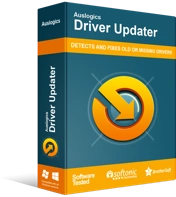
Resuelva problemas de PC con Driver Updater
El rendimiento inestable de la PC a menudo es causado por controladores obsoletos o corruptos. Auslogics Driver Updater diagnostica problemas de controladores y le permite actualizar los controladores antiguos todos a la vez o uno a la vez para que su PC funcione mejor
Si tiene problemas para cambiar su clave de producto de Windows, no dude en dejar su comentario a continuación. ¡Haremos todo lo posible para ayudarte!
